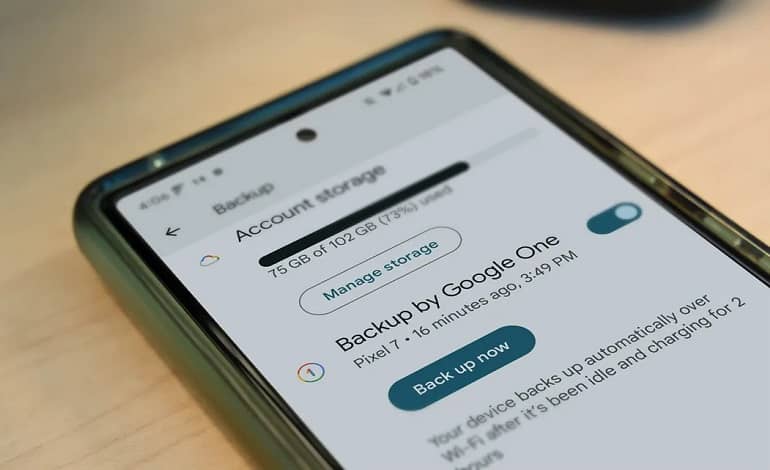
نحوه پشتیبان گیری و بازیابی اندروید با استفاده از گوگل وان
جابجایی از یک تلفن به تلفن دیگر می تواند به اندازه تغییر مدرسه یا نقل مکان به یک شهر جدید آسیب زا باشد. برای اینکه انتقال کمتر دردناکتر شود، میتوانید از گوگل وان برای پشتیبانگیری و بازیابی اندروید استفاده کنید.
هر حساب گوگل شامل 15 گیگابایت فضای ذخیرهسازی مشترک در جیمیل، گوگل درایو و فوتوز است. به گفته گوگل، تنها فایلهایی که فضای رایگان شما را مصرف نمیکنند، آیتم ها و عکسها یا ویدیوهای “Shared with Me” هستند که قبل از 1 ژوئن 2021 با کیفیت ذخیرهسازی فضای ذخیرهسازی یا کیفیت اکسپرس پشتیبانگیری شدهاند. هر رسانه ای که در گوگل پلی خریداری می کنید از فضای رایگان شما نیز استفاده نمی کند.
در صورت پرداخت هزینه ماهانه یا سالانه، میتوانید فضای ذخیرهسازی Google One بیشتری دریافت کنید. از سال 2023، می توانید ظرفیت ذخیره سازی را از 100 گیگابایت تا 30 ترابایت افزایش دهید. مزایای دیگر شامل پشتیبانی مشتری، اشتراک گذاری خانواده (حداکثر شش نفر)، مزایای گوگل استور، تخفیف هتل و VPN است.
پس از نصب، اولین باری که اپلیکیشن Google One را راهاندازی میکنید، با سه کلید از شما میخواهد از “دادههای دستگاه”، “پیامهای چندرسانهای”، “عکسها و ویدیوها” و “پشتیبانگیری با استفاده از دادههای سلولی” نسخه پشتیبان تهیه کنید. آنها را با توجه به ترجیحات خود فعال کنید. Google One به طور پیشفرض گزینه “Device Data” را فعال میکند.
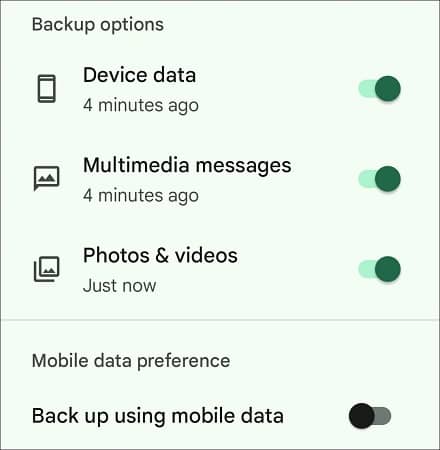
برنامه با باز شدن تب Home به طور پیش فرض بارگیری می شود. بیایید به کارت “Backup” برویم.
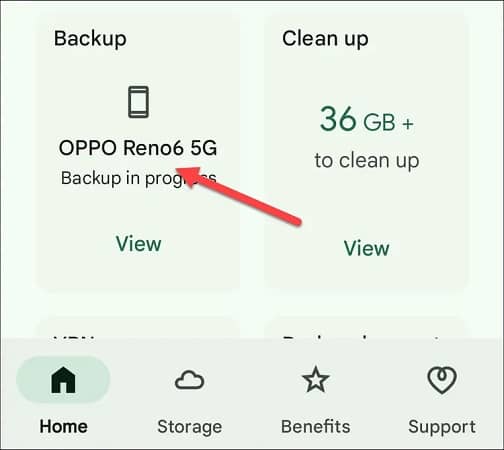
در اینجا، همه چیزهایی را که پشتیبانگیری میشوند، میبینید. اگر میخواهید رسانه گوشی خود را در وضعیت فعلی ذخیره کنید، به “Manage Backup” بروید و “Back Up Now” را انتخاب کنید.
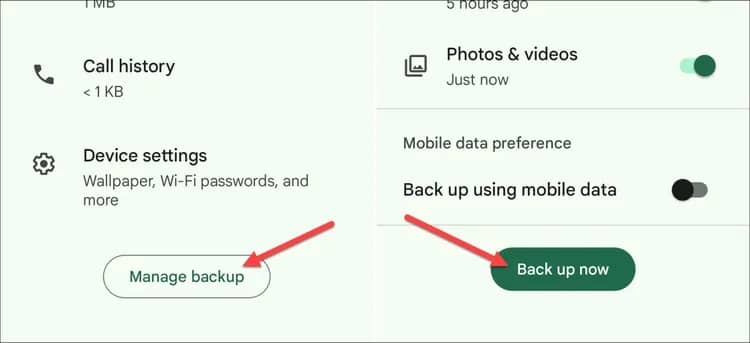
به یاد داشته باشید که Google One از هیچ رسانه ای که از طریق برنامه پیامک سازنده تلفن ارسال شده به طور خودکار پشتیبان نمی گیرد. شما باید هر رسانه پیوست شده را به صورت دستی در Google Photos ذخیره کنید، که در صورت فعال کردن گزینه پشتیبانگیری “Photos and Videos” شامل میشود.
با این حال، اگر از برنامه گوگل Messages بهعنوان کلاینت پیامرسان پیشفرض خود استفاده میکنید، Google One بهطور خودکار از همه چیز پشتیبانگیری میکند. اگر از یک تلفن قدیمی جابهجا میشوید یا یک دستگاه آسیبدیده را تعویض میکنید، فرآیند راهاندازی اندروید از قبل شامل یک گزینه بازیابی است که به خوبی کار میکند. از شما خواسته می شود که دستگاه قدیمی خود را با یک کابل USB وصل کنید یا از یک پشتیبان خودکار بازیابی کنید.



